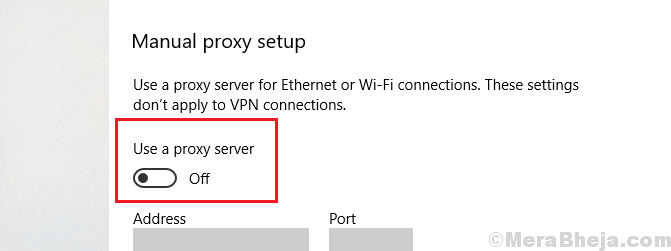沿って カラン
Windowsは、更新のたびにオペレーティングシステムのパフォーマンスを向上させるために最善を尽くしていますが、毎回そうであるとは限りません。 更新により、システムにこれまで知られていなかった新しいエラーが発生することがあります。 そのようなケースの1つは、システムがリカバリパーティションドライブの表示を開始し、アクティブなシステムの一部を仮想的に検討する場合です。 ユーザーにはシステム上に余分なパーティションが表示され、エラーがポップアップし続けます。
ローカルディスク(G :)のディスク容量が不足しています。 ここで、G:は面倒なドライブです。
他のドライブに多くの空き容量がある場合でも、このエラーメッセージは、削除しようとするたびにポップアップし続けます。
原因
既知の原因は、ウィンドウの更新によってリカバリパーティションが明らかになり、ドライブ文字が割り当てられたことです。
この問題が非常に厄介な理由は、システムにとって重要であるため、リカバリパーティションを削除できないためです。 さらに、余分なパーティションはシステムリソースを使用し、速度を低下させる可能性があります。 したがって、解決策を見つけるための私たちのアプローチは、ドライブ文字を変更することであり、ドライブ自体を削除することではありません。
ドライブ文字を削除するにはどうすればよいですか?
1] Win + Rを押して実行ウィンドウを開き、コマンドを入力します cmd. Enterキーを押して、コマンドプロンプトウィンドウを開きます。
2]コマンドdiskpartを入力し、Enterキーを押します。
3]コマンドリストボリュームを入力し、Enterキーを押します。 システム上のパーティションのリストが表示されます。
4]コマンドselectvolume G:を入力し、Enterキーを押します。G:はドライブ文字です。
5]コマンドremoveletter = G:を入力し、Enterキーを押します。G:はドライブ文字です。
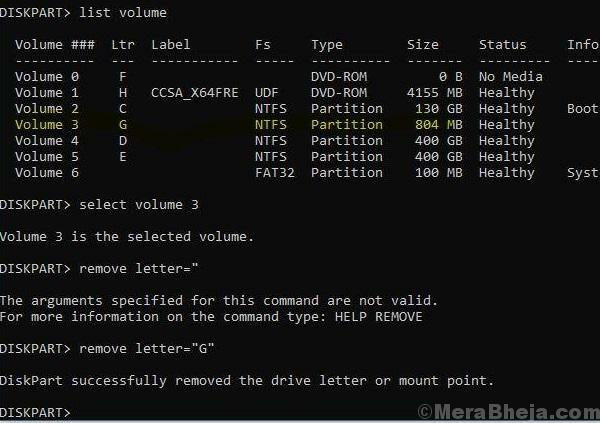
これは、ドライブ文字を削除するのに役立ちます。
このトラブルシューティングは、MicrosoftAnswersフォーラムでのディスカッションから参照されました。 ここに.